Что такое дубли номенклатуры?
Конфигурация 1С:Управление нашей фирмой помогает автоматизировать процессы управления, учета и контроля на предприятии. 1С:УНФ позволяет управлять продажами, закупками, производством, складом, финансами и другими аспектами деятельности компании. Однако в процессе работы может возникнуть ситуация, когда в номенклатуре появляются дубликаты. В этой статье мы рассмотрим, как легко и быстро объединить дубликаты у номенклатуры в 1С:УНФ.
Дубликаты номенклатуры - это повторяющиеся записи о товарах или услугах в номенклатурной базе данных. Такие дубликаты могут возникнуть по разным причинам, например, при неправильном внесении данных или при импорте номенклатуры из других источников. Наличие дубликатов может привести к ошибкам в учете, затруднять поиск и анализ информации, а также занимать лишнее место в базе данных.
Объединение дублей номенклатуры – это одна из часто встречающихся задач, с которой сталкиваются пользователи 1С:Управление нашей фирмой. Это может быть связано с различными причинами: ошибками при вводе данных, повторным созданием товара или другими факторами. В этой статье мы рассмотрим, как можно быстро и легко объединить дубли номенклатуры в программе 1С:УНФ.
Объединение дубликатов номенклатуры важно по нескольким причинам. Во-первых, это позволяет избежать путаницы и ошибок при работе с номенклатурой. Повторяющиеся записи о товарах или услугах могут привести к неправильному формированию отчетов в 1С, а также затруднить финансовый и учетный анализ.
Алгоритм объединения дублей у номенклатуры в 1С:УНФ
Перед началом работы убедитесь, что вы имеете доступ к администратору системы и обладаете необходимыми знаниями и навыками работы с 1С.
Шаг 1: Откройте раздел “Номенклатура” в главном меню программы.
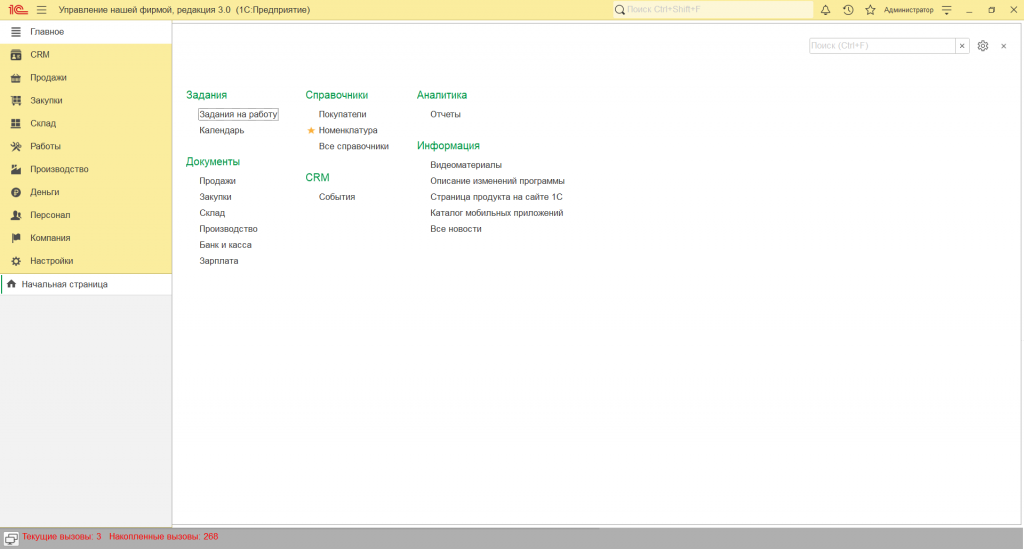
Задание на работу
Шаг 2: Выберите группу товаров или нажмите «Все товары».
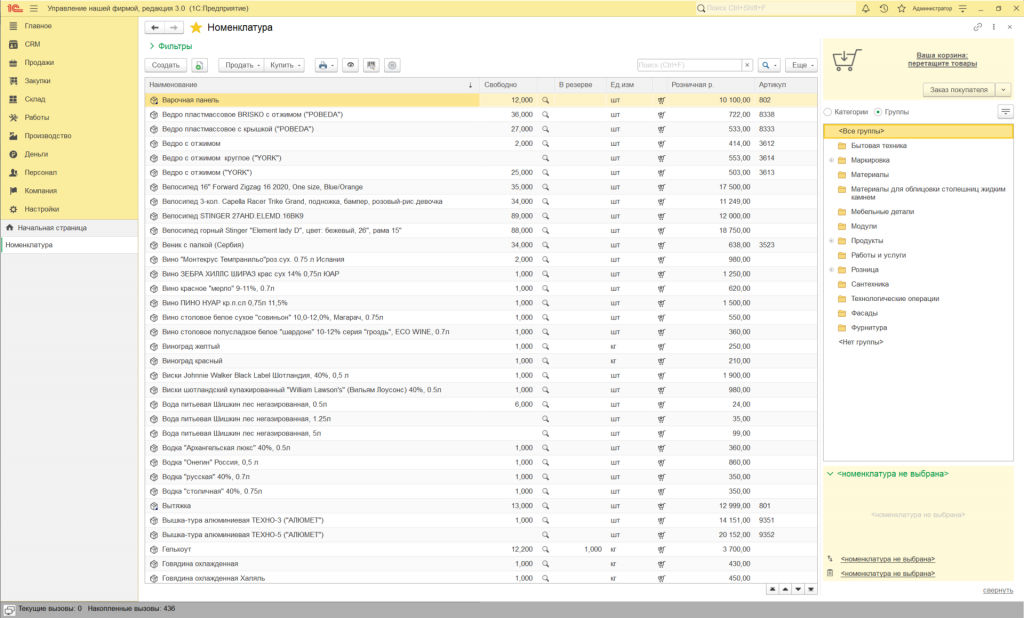
Номенклатура
Шаг 3. Нажмите на кнопку «Еще», затем выберите и нажмите «Поиск и удаление дублей».
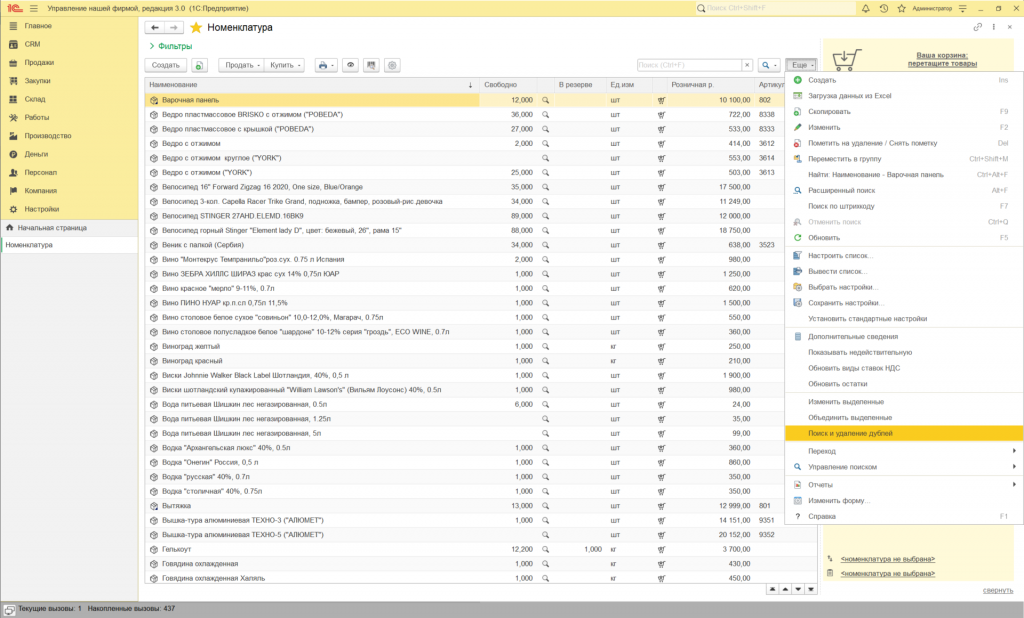
Поиск и удаление дублей
Шаг 4. Выберите область поиска дублей.
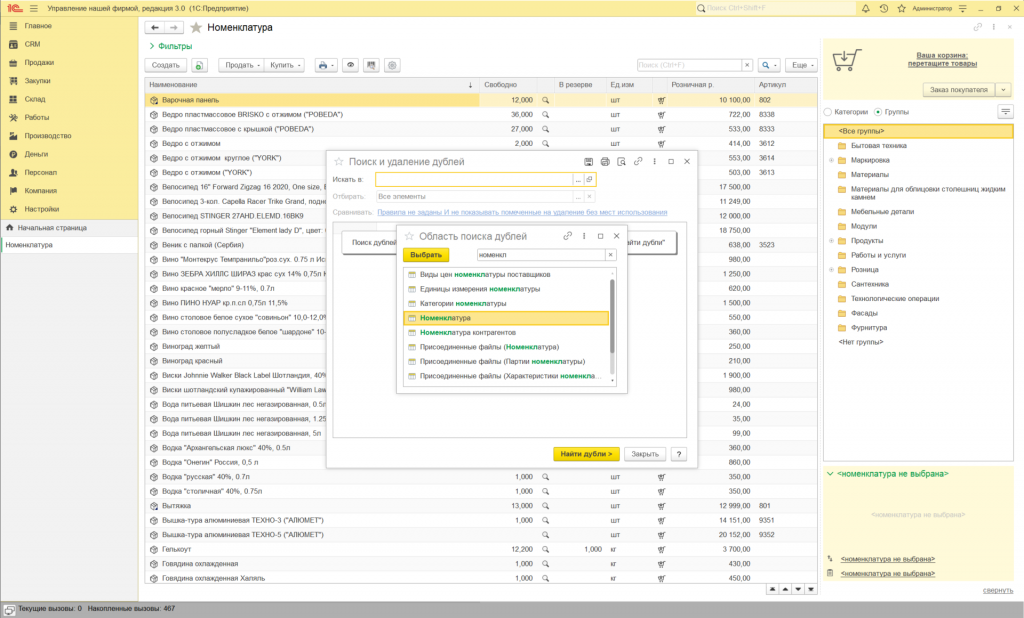
Область поиска дублей
Шаг 5. Нажмите на кнопку «Найти дубли».
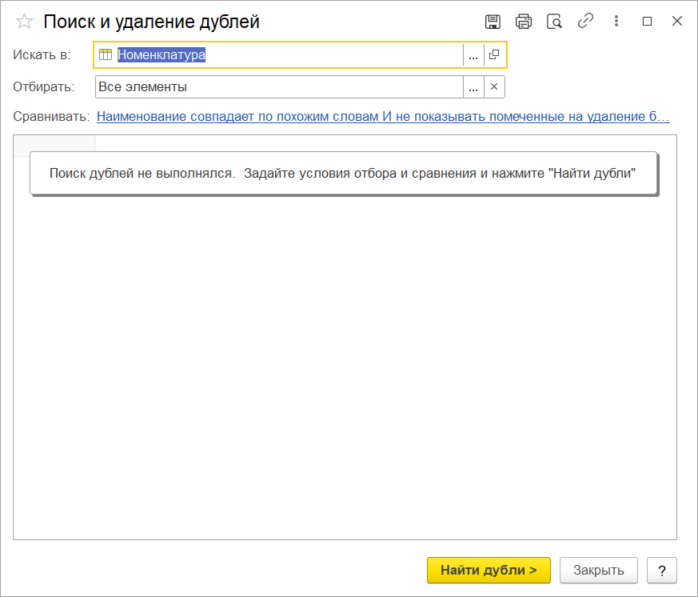
Поиск и удаление дублей
Шаг 6. Проверьте найденные возможные дубликаты номенклатуры. Отметьте дубликаты. Нажмите «Удалить дубли».
Важно: убедитесь, что выбранный вами вариант объединения не приведет к потере важной информации.
После выбора варианта объединения нажмите кнопку “Выполнить”. Программа автоматически объединит дубли и покажет результат.
Обратите внимание, что после объединения дубликатов информация о старых товарах будет храниться в истории изменений. Если вам нужно удалить старые записи, то вы можете воспользоваться функцией “Удалить дубликаты”.
Также стоит отметить, что объединение дублей может повлиять на другие данные, связанные с товарами, например, на заказы, документы и т.д. Поэтому перед выполнением объединения рекомендуется провести тестирование на копии базы данных.
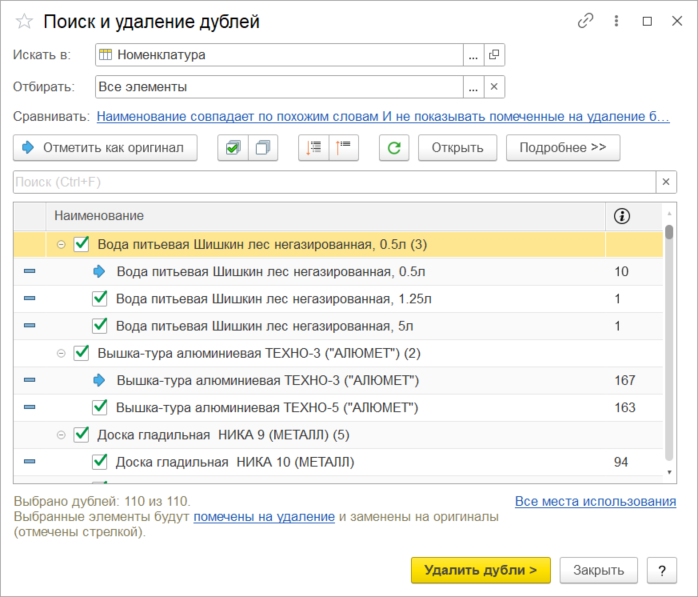
Удалить дубли
Шаг 7. Система сообщит об успешном объединении дублей, после чего можно закрыть окно: нажмите на кнопку «Закрыть».
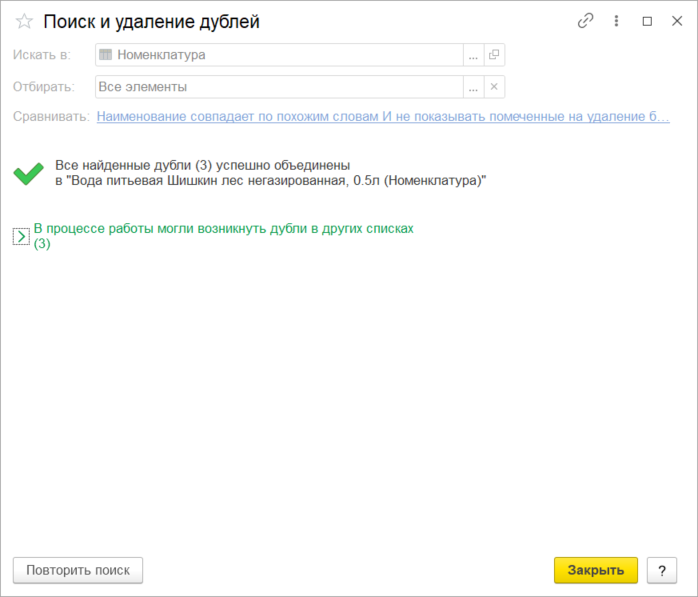
Все найденные дубли успешно объединены
В заключение, объединение дублей номенклатуры в 1С:УНФ может быть выполнено быстро и легко, если вы следуете приведенным выше шагам и учитываете возможные последствия. Это поможет вам сэкономить время и избежать ошибок в работе с программой.
Вступайте в нашу телеграмм-группу Инфостарт
